怎么剪辑视频内容?都是干货,一定要看哦
怎么剪辑视频内容?现在是短视频时代,大家会在各种视频平台上分享自己拍摄的vlog,也会剪辑自己喜欢的影视剧视频,大家在剪辑视频的时候,总会需要裁剪视频内容,比如将一天之内拍摄的vlog拼接到一起,总不能直接拼接吧,需要裁剪一下内容才能让视频更好地拼接到一起,那么有什么方法可以快速简单地将需要的视频片段裁剪出来呢?小编今天就给大家推荐两款很简单好用的视频裁剪工具吧!

工具一、彩虹办公中心
这款软件是小编强烈推荐的一个编辑软件,它可以编辑视频、音频,还能处理PDF、CAD,不管你是生活中用来编辑视频内容视频中间怎么剪辑视频教学,还是工作中用来处理文件都很方便,简直是广大打工人的必备软件。
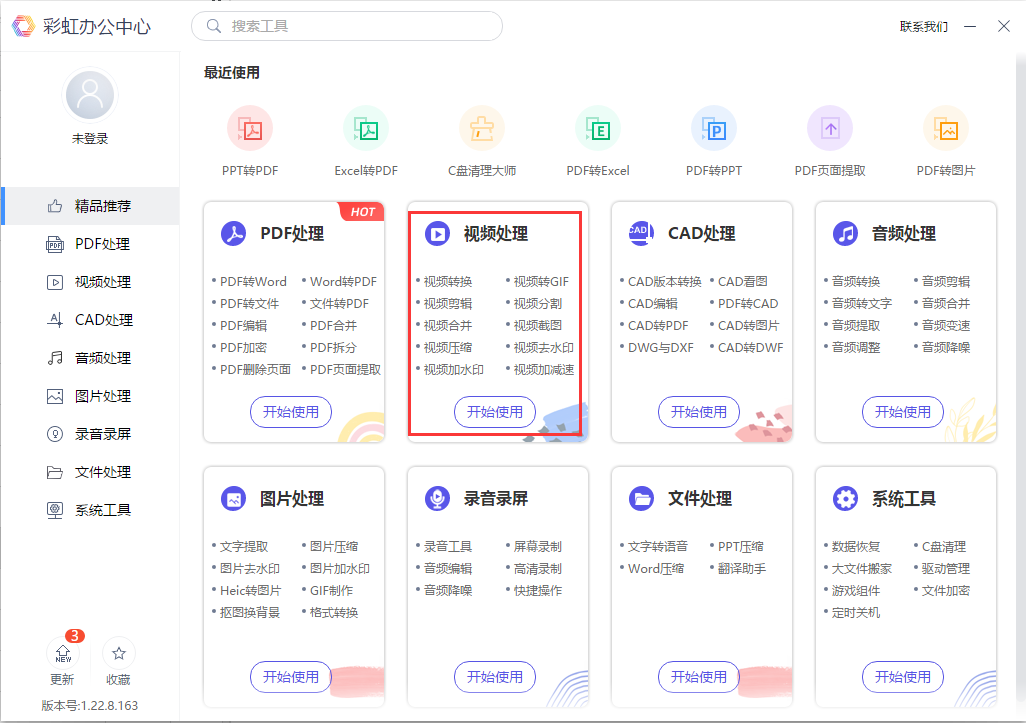
我们要裁剪视频的话,首先要找到【视频处理】功能,打开之后再找到【视频剪切】功能,这个功能就可以自由裁剪你想要的视频片段了。
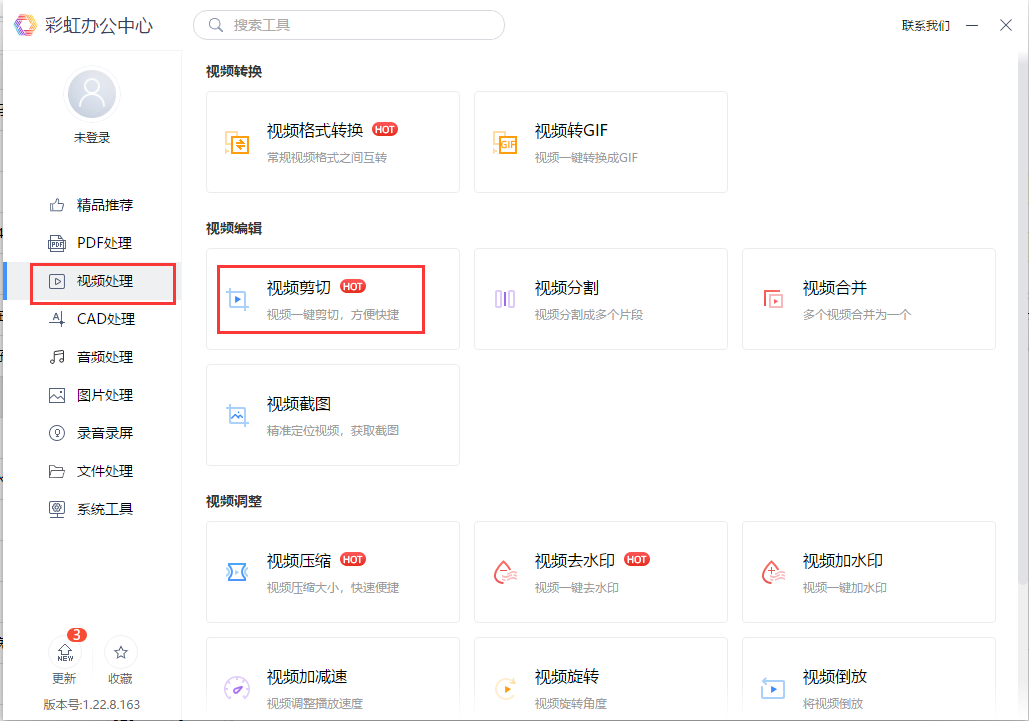
打开【视频剪切】功能之后,点击中间红框的位置就可以添加想要裁剪的视频文件了。
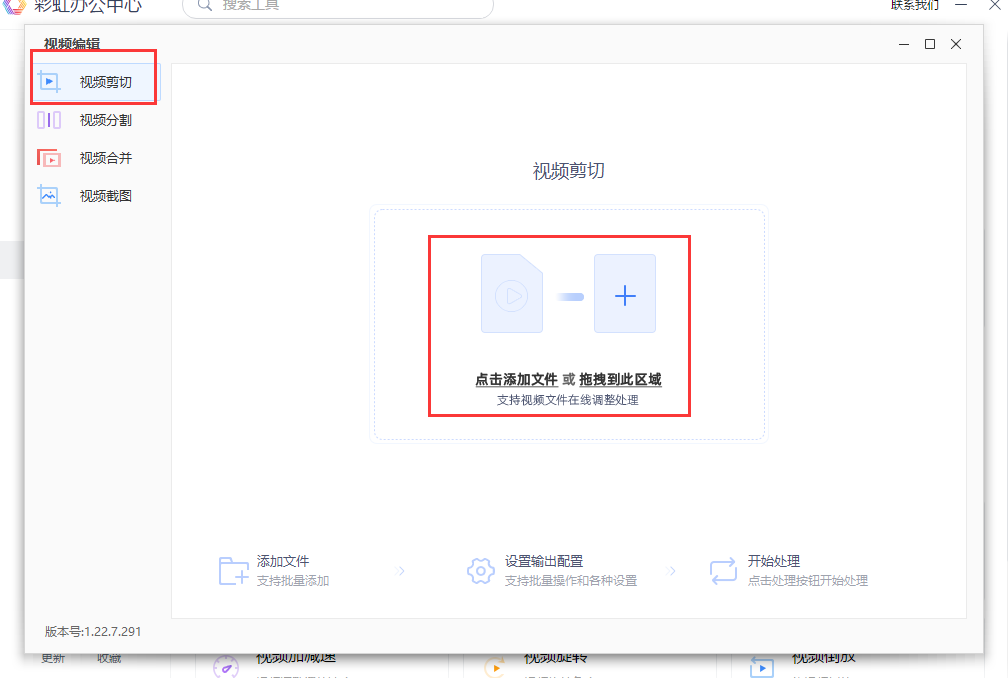
导入视频之后,点击【剪切设置】就可以打开裁剪页面,视频的画面大小以及时间都是可以选择裁剪的,选择好你要裁剪的片段范围,点击【截取到列表】再点击保存就可以了,同一个视频是可以裁剪出多个视频片段的哦。
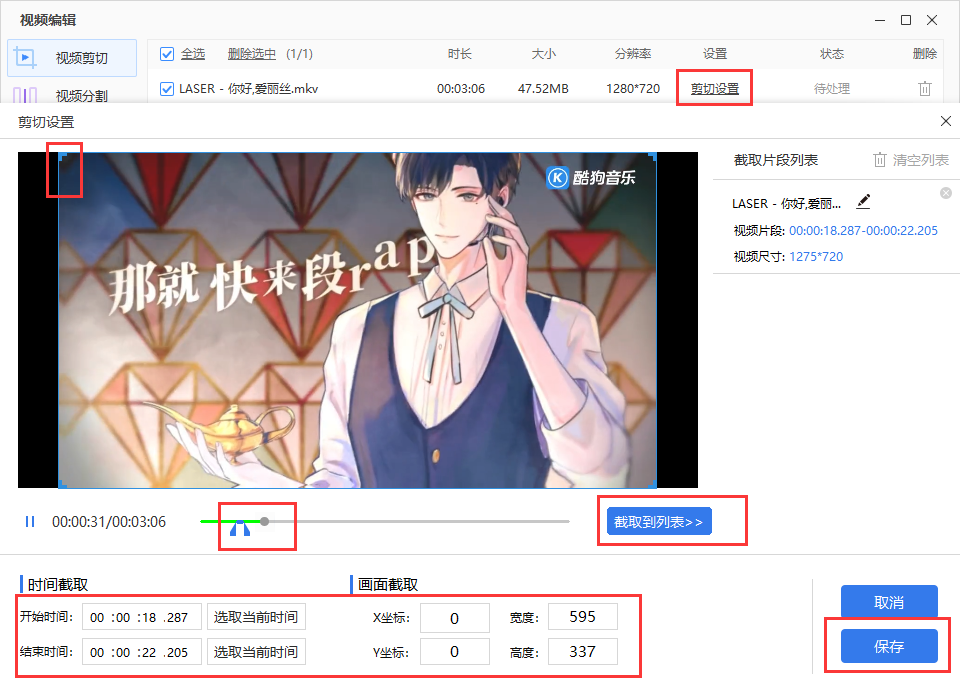
裁剪好视频之后,我们点击【开始处理】就可以将选好的视频片段裁剪出来了。
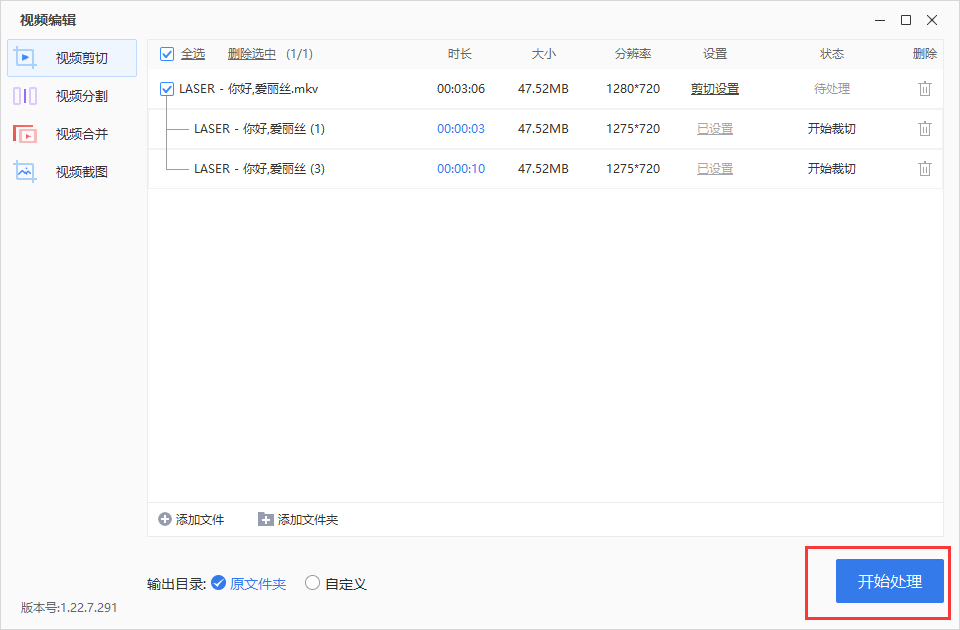
工具二、风云视频转换器
我们打开风云视频转换器之后就可以看到下面这个页面,所有的视频编辑功能都可以在这里看到,十分一目了然,每一个编辑功能都不是独立的,往往会嵌套上其他的编辑功能,使用起来更加方便哦。

我们要裁剪视频的话,要先打开【视频裁剪】功能,然后再通过【添加文件】来将需要裁剪的视频导入进来。

导入视频之后点击【视频裁剪】就可以剪切视频内容了,和上面的一样,也是可以裁剪视频画面和时间哦视频中间怎么剪辑视频教学,选择好你想剪切的片段,最后点击【保存】。
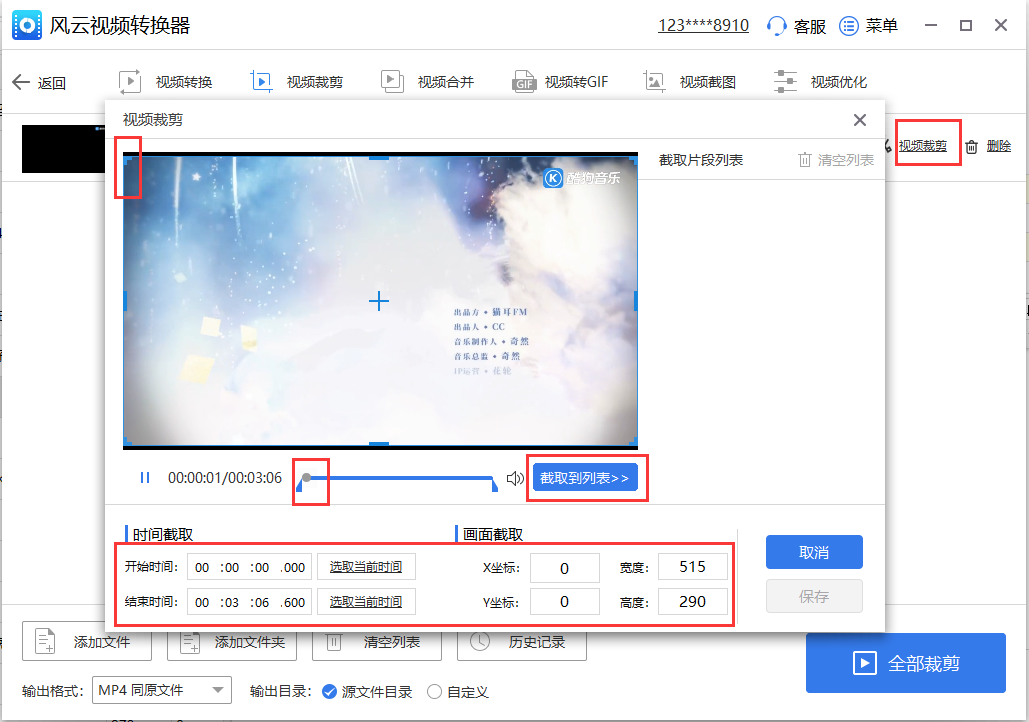
这里就可以选择视频片段的输出格式哦,市面上常见的视频格式这里都有,根据自己的需要选择就可以了,最后点击【全部裁剪】就能将想要的片段裁剪出来了哦。
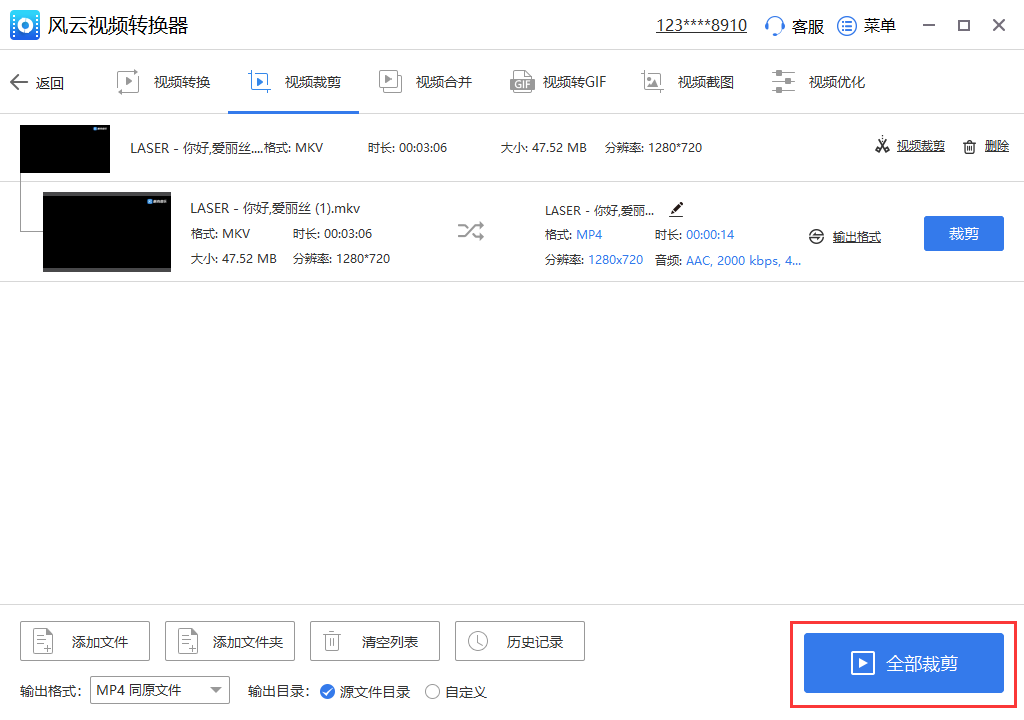
视频裁剪可以说是视频编辑里最基础的一步,不管你想剪辑什么类型的视频,首先都要对视频素材进行裁剪,剪出你需要的片段或者镜头,有时候画面大小也需要裁剪,而小编推荐的这两款视频裁剪工具就可以很好地剪切视频的时间范围和画面大小,让你可以更好地处理视频素材哦。
声明:本站所有文章资源内容,如无特殊说明或标注,均为采集网络资源。如若本站内容侵犯了原著者的合法权益,可联系本站删除。



